Aktualisiert April 2024: Erhalten Sie keine Fehlermeldungen mehr und verlangsamen Sie Ihr System mit unserem Optimierungstool. Hol es dir jetzt unter diesen Link
- Laden Sie das Reparaturtool hier.
- Lassen Sie Ihren Computer scannen.
- Das Tool wird dann deinen Computer reparieren.
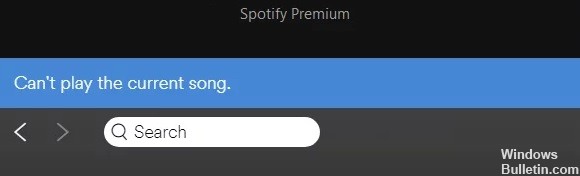
Sie hören Ihre Lieblingssongs auf Spotify, wenn die Musik stoppt und die Fehlermeldung „Spotify kann den aktuellen Song nicht abspielen“ oder „Spotify kann diesen Song jetzt nicht abspielen“ oder ähnliches erscheint. Es gibt mehrere Gründe für diese Fehler sowie schnelle und einfache Lösungen.
So beheben Sie diesen häufigen Spotify-Fehler und beheben alle Probleme mit Spotify-Einstellungen, Abonnementstufen oder App-Fehlern. So stellen Sie Ihre Musik schnell wieder her.
Was verursacht die Fehlermeldung „Aktueller Song kann nicht wiedergegeben werden“ in Spotify?
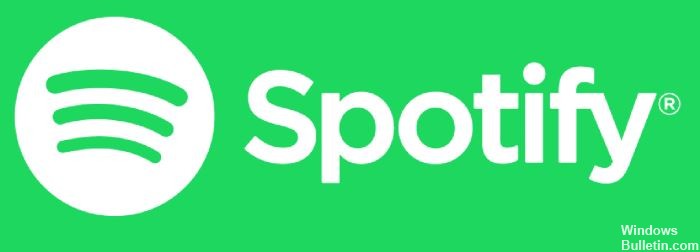
- Wenn Ihr Premium-Abonnement gerade abgelaufen ist, kann das Problem dadurch verursacht werden, dass Spotify Ihr Abonnement auf die Standardversion aktualisieren muss.
- Ein weiteres mögliches Szenario, das den Fehler „Aktuellen Song nicht abspielen“ verursachen könnte, ist ein Einstellungsmenü namens Crossfade.
- In einigen seltenen Fällen kann dieses Problem aufgrund einer beschädigten lokalen Datei auftreten. In den meisten Fällen trägt eine unerwartete Maschinenunterbrechung, während Spotify Musikdateien in den lokalen Speicher kopiert, zum Problem bei.
Wie behebe ich die Fehlermeldung „Der aktuelle Song kann nicht abgespielt werden“ auf Spotify?
Aktualisierung vom April 2024:
Sie können jetzt PC-Probleme verhindern, indem Sie dieses Tool verwenden, z. B. um Sie vor Dateiverlust und Malware zu schützen. Darüber hinaus ist es eine großartige Möglichkeit, Ihren Computer für maximale Leistung zu optimieren. Das Programm behebt mit Leichtigkeit häufig auftretende Fehler, die auf Windows-Systemen auftreten können – ohne stundenlange Fehlerbehebung, wenn Sie die perfekte Lösung zur Hand haben:
- Schritt 1: Laden Sie das PC Repair & Optimizer Tool herunter (Windows 10, 8, 7, XP, Vista - Microsoft Gold-zertifiziert).
- Schritt 2: Klicken Sie auf “Scan starten”, Um Windows-Registrierungsprobleme zu finden, die PC-Probleme verursachen könnten.
- Schritt 3: Klicken Sie auf “Repariere alles”Um alle Probleme zu beheben.

Deaktivieren Sie die Hardwarebeschleunigung
In einigen Fällen kann die Hardwarebeschleunigung von Spotify auch die Fehlermeldung „Der aktuelle Titel kann nicht abgespielt werden“ verursachen, wenn Sie versuchen, Musik abzuspielen. Um dieses Problem zu beheben, müssen Sie es möglicherweise deaktivieren, indem Sie die folgenden Schritte ausführen:
- Öffnen Sie die Spotify-Einstellungen und klicken Sie auf "Erweiterte Einstellungen anzeigen".
- Deaktivieren Sie unter Kompatibilität die Schaltfläche neben der Option Hardwarebeschleunigung aktivieren.
- Sie können die App jetzt neu starten und versuchen, den Song erneut abzuspielen, um zu sehen, ob das Problem behoben ist.
High-Quality-Streaming deaktivieren
Spotify bietet eine hochwertige Streaming-Funktion für Premium-Nutzer. Es wurde festgestellt, dass die Fehlermeldung „Der aktuelle Song kann nicht wiedergegeben werden“ auftreten können nach der Umwandlung eines Premium-Kontos in ein Standard-Konto. Diese Funktion ist nur für Premium-Accounts verfügbar und bleibt nach der Aktivierung aktiv.
Wenn Sie ein abgelaufenes Premium-Abonnement hatten, können Sie daher die Premium-Streaming-Funktion deaktivieren, um das Problem zu beheben.
- Öffnen Sie die Spotify-App.
- Klicken Sie auf den Pfeil neben Ihrem Kontosymbol und wählen Sie Einstellungen aus der Dropdown-Liste.
- Scrollen Sie nach unten zum Abschnitt Musikqualität, erweitern Sie die Dropdown-Liste Streaming-Qualität und wählen Sie Automatisch.
- Starten Sie danach Spotify neu und prüfen Sie, ob das Problem „Spotify-Songs werden nicht abgespielt“ behoben ist.
Löschen des Spotify-Cache
Spotify neigt dazu, temporäre Dateien offline zu speichern, um eine schnelle Wiedergabe zu gewährleisten. Diese Caches können jedoch auch die Ursache für das Problem „Spotify spielt keine Songs“ sein. Um das Problem zu lösen, können Sie alle Offline-Caches von Spotify entfernen.
- Gehen Sie zu den erweiterten Spotify-Einstellungen.
- Überprüfen Sie unter Offline-Song-Speicher den Spotify-Cache-Speicherort.
- Öffnen Sie den Datei-Explorer und navigieren Sie zum gewünschten Speicherort.
- Löschen Sie alle Daten im Ordner und starten Sie Spotify neu.
- Sie können jetzt versuchen, einige Songs erneut abzuspielen.
Einstellen des Crossfades auf 0 Sekunden
Einige Benutzer haben das Problem gelöst, indem sie den Crossfade-Song-Wert in den Einstellungen auf 0 gesetzt haben, und Sie können das auch versuchen.
- Erweitern Sie die erweiterten Spotify-Einstellungen.
- Scrollen Sie nach unten zum Abschnitt „Wiedergabe“ und aktivieren Sie die Schaltfläche, die der Option „Crossfade-Songs“ zugeordnet ist.
- Passen Sie die Skala an, um den Wert auf 0 Sekunden zu setzen.
- Starten Sie danach die App neu und prüfen Sie, ob Sie bestimmte Songs abspielen können.
Expertentipp: Dieses Reparaturtool scannt die Repositorys und ersetzt beschädigte oder fehlende Dateien, wenn keine dieser Methoden funktioniert hat. Es funktioniert in den meisten Fällen gut, wenn das Problem auf eine Systembeschädigung zurückzuführen ist. Dieses Tool optimiert auch Ihr System, um die Leistung zu maximieren. Es kann per heruntergeladen werden Mit einem Klick hier
Häufig gestellte Fragen
Warum sagt mein Spotify, dass das aktuelle Lied nicht wiedergegeben werden kann?
Öffnen Sie auf Ihrem Android-Gerät den Google Play Store, verwenden Sie die Suchleiste, um Spotify zu finden, und tippen Sie auf AKTUALISIEREN. Tippen Sie in der unteren rechten Ecke auf Updates. Suchen Sie Spotify und tippen Sie auf Aktualisieren. Wenn die Update-Option nicht sichtbar ist, verwendet Ihre App die neueste Version.
Wie behebe ich die Tatsache, dass Spotify diesen Song gerade nicht abspielen kann?
Die ultimative Lösung besteht darin, Spotify zu deinstallieren, den Desktop-PC neu zu starten, Spotify neu zu installieren, und das Problem wurde für mich behoben. Ich habe festgestellt, dass das Deinstallieren der aus dem Windows Store heruntergeladenen Version, das Neustarten des PCs und das anschließende Herunterladen der Version von der Spotify-Website direkt funktioniert hat.
Warum sind einige Spotify-Tracks ausgegraut?
Wenn ein Song auf Spotify ausgegraut erscheint, bedeutet dies, dass Spotify keine ordnungsgemäße Verbindung mit der Ressource herstellen konnte. Der Grund kann einer der folgenden sein: 1. Länder-/Regionsbeschränkung: Diese ausgegrauten Songs bedeuten, dass sie aus irgendeinem Grund in Ihrem Land oder Ihrer Region nicht verfügbar sind.
Warum sagt Spotify, dass dieses Lied im Moment nicht wiedergegeben werden kann?
Gründe können ein Überlauf der lokalen Cache-Datei, eine Änderung der Hardwareeinstellungen, das Unvermögen, den Dateispeicherort zu finden usw. sein. Möglicherweise erhalten Sie auch eine Meldung, dass lokale Dateien von Spotify nicht angezeigt werden. Dieser Fehler kann durch einen Fehler in den Spotify-Kontoeinstellungen verursacht werden: Spotify kann ihn derzeit nicht abspielen.


